
අවාසනාවකට මෙන්, වඩාත් විශ්වාසදායක ප්රති-වයිරස වැඩසටහන් ගෙවනු ලැබේ. මේ සම්බන්ධයෙන් ප්රසන්න ව්යතිරේකයක් වන්නේ අවාස්ට් ප්රති-වයිරස, නිදහස් අනුවාදය වන අතර, එහි ක්රියාකාරීත්වය අනුව මෙම යෙදුමේ ගෙවන ලද අනුවාදයන්ට වඩා පසුගාමී නොවන අතර විශ්වසනීයත්වය අනුව, පොදුවේ ගත් කල, කිසිම දෙයකට වඩා පහත් නොවේ. මෙම ප්රබල ප්රති-වයිරස මෙවලම සම්පූර්ණයෙන්ම නොමිලේ භාවිතා කළ හැකි අතර ලියාපදිංචි කිරීමකින් තොරව පවා නවතම අනුවාදයෙන් ආරම්භ වේ. Avast Free Antivirus ප්රති-වයිරස වැඩසටහන ස්ථාපනය කරන්නේ කෙසේදැයි සොයා බලමු.
Avast නිදහස් ප්රති-වයිරස බාගන්න
ප්රති-වයිරස ස්ථාපනය
Avast ප්රති-වයිරස ස්ථාපනය කිරීම සඳහා, පළමුවෙන්ම, ඔබ වැඩසටහනේ නිල වෙබ් අඩවියෙන් ස්ථාපන ගොනුව බාගත කළ යුතුය, මෙම සමාලෝචනයේ පළමු ඡේදයෙන් පසුව සබැඳියක් ලබා දේ.
ස්ථාපන ගොනුව පරිගණකයේ දෘ drive තැටියට බාගත කළ පසු එය ක්රියාත්මක කරන්න. සමාගම විසින් දැනට සපයනු ලබන Avast ස්ථාපන ගොනුව වැඩසටහන් ගොනු අඩංගු ලේඛනාගාරයක් නොවේ, එය හුදෙක් අන්තර්ජාලය හරහා ඒවා බාගත කිරීම ආරම්භ කරයි.

සියලුම දත්ත බාගත කිරීමෙන් පසුව, ස්ථාපන ක්රියාවලිය ආරම්භ කිරීමට අපට ආරාධනා කෙරේ. අපට එය වහාම කළ හැකිය. නමුත්, අවශ්ය නම්, ඔබට සැකසීම් වෙත යා හැකි අතර, අවශ්ය යැයි අප සලකන සංරචක පමණක් ස්ථාපනය සඳහා තබන්න.

අපට ස්ථාපනය කිරීමට අවශ්ය නොවන සේවාවන්හි නම් සමඟ, පරීක්ෂා නොකරන්න. නමුත්, ඔබ ප්රති-වයිරස ක්රියාත්මක කිරීමේ මූලධර්ම පිළිබඳ මනා දැනුමක් නොමැති නම්, සියලු පෙරනිමි සැකසුම් අතහැර "ස්ථාපනය කරන්න" බොත්තම ක්ලික් කිරීමෙන් සෘජුවම ස්ථාපන ක්රියාවලියට යාම වඩාත් සුදුසුය.
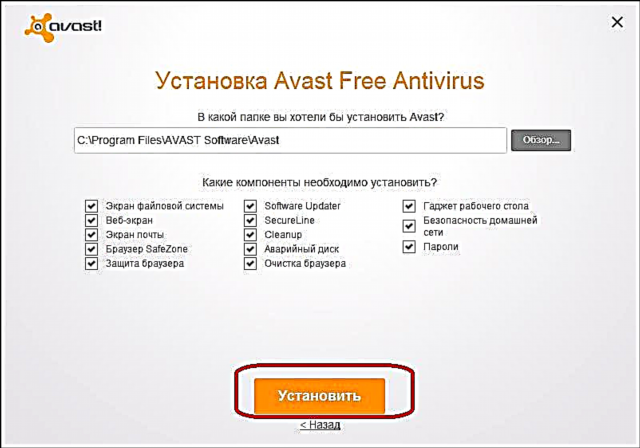
එහෙත්, ඉන් පසුව පවා, ස්ථාපනය තවමත් ආරම්භ නොවනු ඇත, රහස්යභාවය පිළිබඳ පරිශීලක ගිවිසුම කියවීමට අපෙන් ඉල්ලා සිටිනු ඇත. ඉදිරිපත් කරන ලද වැඩසටහනේ භාවිත නියමයන්ට අප එකඟ නම්, "ඉදිරියට යන්න" බොත්තම ක්ලික් කරන්න.

ඊට පසු, අවසාන වශයෙන්, වැඩසටහනේ ස්ථාපන ක්රියාවලිය ආරම්භ වන අතර එය මිනිත්තු කිහිපයක් පවතී. තැටියේ සිට උත්පතන කවුළුවේ පිහිටා ඇති දර්ශකය භාවිතා කර එහි ප්රගතිය නිරීක්ෂණය කළ හැකිය.

ස්ථාපන පියවර පළ කරන්න
ස්ථාපන ක්රියාවලිය අවසන් වූ පසු, Avast ප්රති-වයිරස සාර්ථකව ස්ථාපනය කර ඇති බවට පණිවිඩයක් සහිත කවුළුවක් විවෘත වේ. වැඩසටහනේ ආරම්භක කවුළුවට ඇතුළු වීමට නම් අපට කළ යුතුව ඇත්තේ ක්රියා කිහිපයක් පමණි. "ඉදිරියට" බොත්තම ක්ලික් කරන්න.

ඊට පසු, ජංගම උපාංගයක් සඳහා සමාන ප්රති-වයිරසයක් බාගත කිරීමට යෝජනා කරන කවුළුවක් අප ඉදිරිපිට විවෘත වේ. අපට ජංගම උපාංගයක් නැතැයි සිතමු, එබැවින් මෙම පියවර මඟ හරින්න.

විවෘත වන ඊළඟ කවුළුව තුළ, ප්රති-වයිරස ඔබගේ ආරක්ෂිත කලාප බ්රව්සරය උත්සාහ කිරීමට ඉදිරිපත් කරයි. නමුත් මෙම ක්රියාව අපගේ ඉලක්කය නොවේ, එබැවින් අපි මෙම දීමනාව ප්රතික්ෂේප කරමු.

අවසානයේදී, පරිගණකය ආරක්ෂිත බව පවසන පිටුවක් විවෘත වේ. බුද්ධිමත් පද්ධති ස්කෑන් පරීක්ෂණයක් දියත් කිරීමට ද යෝජනා කෙරේ. ඔබ මුලින්ම ප්රති-වයිරස ධාවනය කරන විට මෙම පියවර මඟ හැරීම නිර්දේශ නොකරයි. එමනිසා, ඔබ වෛරස්, අවදානම් සහ වෙනත් පද්ධති අඩුපාඩු සඳහා මෙම ආකාරයේ ස්කෑන් ධාවනය කළ යුතුය.
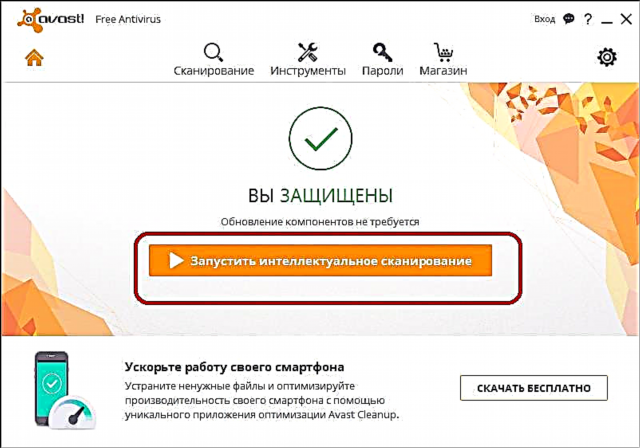
ප්රති-වයිරස ලියාපදිංචි කිරීම
මීට පෙර, කිසිදු කොන්දේසියකින් තොරව මාස 1 ක් සඳහා Avast Free Antivirus ලබා දී ඇත. මසකට පසු, වැඩසටහන තවදුරටත් නොමිලේ භාවිතා කිරීමේ හැකියාව සඳහා, ප්රති-වයිරස අතුරුමුහුණත හරහා කෙලින්ම කෙටි ලියාපදිංචි කිරීමේ ක්රමවේදයක් අනුගමනය කිරීම අවශ්ය විය. පරිශීලක නාමයක් සහ විද්යුත් තැපෑලක් ඇතුළත් කිරීම අවශ්ය විය. මේ අනුව, පුද්ගලයෙකුට වසර 1 ක් සඳහා නොමිලේ ප්රති-වයිරස භාවිතා කිරීමේ අයිතිය ලැබුණි. මෙම ලියාපදිංචි කිරීමේ ක්රියා පටිපාටිය වාර්ෂිකව නැවත නැවතත් කළ යුතුව තිබුණි.
එහෙත්, 2016 සිට, ඇවාස්ට් මෙම ගැටළුව සම්බන්ධයෙන් සිය ස්ථාවරය සංශෝධනය කර ඇත. වැඩසටහනේ නවතම අනුවාදයේ, පරිශීලක ලියාපදිංචිය අවශ්ය නොවන අතර අමතර ක්රියාමාර්ගයකින් තොරව Avast Free Antivirus දින නියමයක් නොමැතිව භාවිතා කළ හැකිය.
ඔබට පෙනෙන පරිදි, නිදහස් ප්රති-වයිරස ඇවාස්ට් ෆ්රී ප්රති-වයිරස ස්ථාපනය කිරීම තරමක් සරල හා බුද්ධිමත් ය. සංවර්ධකයින්, මෙම වැඩසටහන භාවිතා කරන්නන්ට වඩාත් පහසු කිරීමට අවශ්ය වූ අතර, පෙර මෙන් වාර්ෂික අනිවාර්ය ලියාපදිංචි කිරීමේ ක්රියාවලිය පවා ප්රතික්ෂේප කළහ.











